Cuando navegamos por internet es bastante común descargar varios archivos, el problema es saber en dónde se encuentran una vez descargados. Por eso mismo te vamos a enseñar cómo encontrar las descargas en un Chromebook para que no tengas que lidiar más con este simple problema.
Encontrar las descargas en Chromebook: carpeta de descargas
Lo primero que tenemos que revisar es la carpeta predeterminada para las descargas, cuando terminamos de configurar un nuevo portátil Chromebook, esta carpeta queda por defecto.
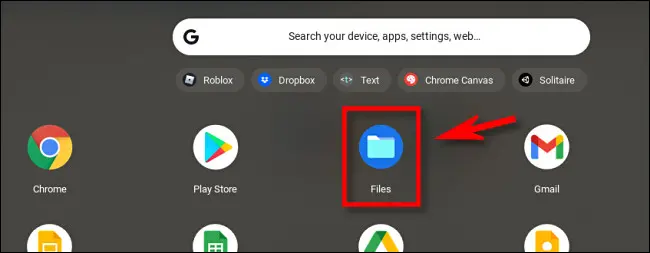
Existe una carpeta especial llamada “Descargas” en la parte de almacenamiento “Mis archivos”. Aquí se almacenarán todas las descargas que hagamos de manera predeterminada.
Lo primero que haremos será dar clic en el botón para iniciar las aplicaciones (tiene forma de círculo) y se encuentra en la esquina inferior izquierda de la pantalla. Luego de esto vamos a expandir el menú y daremos clic en el icono de la carpeta “Archivos”.
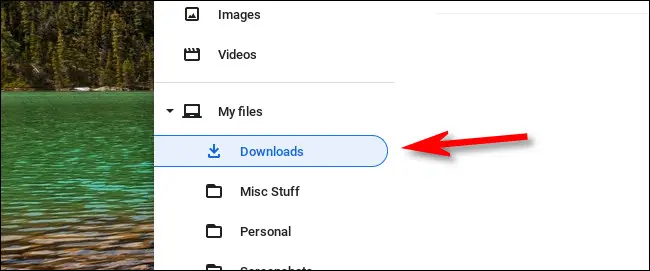
Una vez que se abra la aplicación Archivos, tendremos que ver la barra lateral en el lado izquierdo de la ventana. Expandiremos “Mis archivos” dando clic en la flecha pequeña que se encuentra al costado izquierdo, en caso de ser necesario. De esta forma podremos visualizar “Descargas” donde deberemos dar clic.
Luego de dar clic en “Descargas” en la barra lateral, podremos visualizar el contenido de la carpeta. Es muy probable que todos los archivos que hemos descargado se encuentren aquí. En caso contrario, tendremos que seguir con el siguiente método.
Ver el historial de descargas de Chrome
Google Chrome cuenta con un historial de descargas, aquí se guarda un registro de todas las descargas que se hicieron desde el navegador. De esta forma podemos localizar rápidamente cualquier archivo que hubiéramos bajado a nuestro Chromebook.
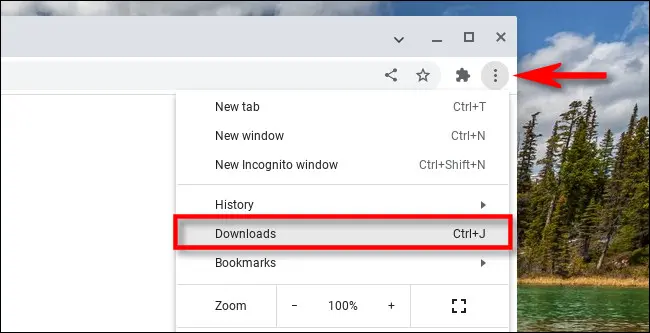
Para esto vamos a dirigirnos a nuestro navegador y tendremos que dar clic en los tres puntos que se encuentran en la esquina superior derecha. Se despliega un nuevo menú y vamos a seleccionar “Descargas”. Adicionalmente, podemos presionar Ctrl + J para utilizar el atajo de teclado.
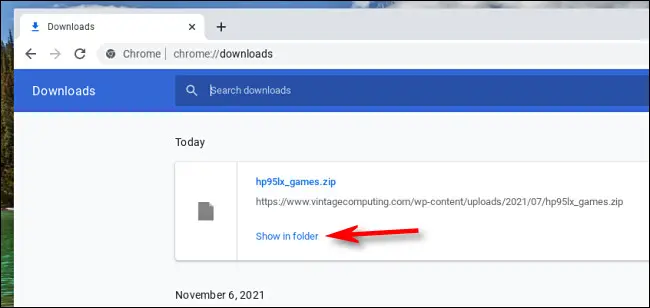
A continuación, podremos apreciar que se abre una nueva pestaña llamada “Descargas”. Si no hemos borrado la lista de descargas recientemente podremos ver todos los archivos que hemos bajado. Simplemente, queda por dar clic en “Mostrar en carpeta”; opción que se encuentra debajo de cada archivo y podremos ver la ubicación del mismo.
Buscar los archivos descargados
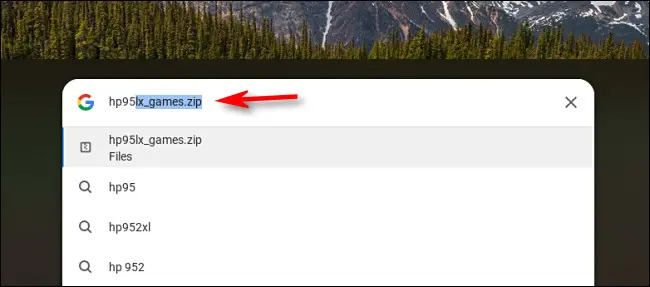
En caso de que las dos opciones anteriores fallaran, la única alternativa que nos queda es buscar el archivo, aunque tendremos que saber el nombre de este para encontrarlo.
Vamos al iniciador de aplicaciones dando clic en el botón circular en la esquina inferior izquierda de la pantalla y tendremos que escribir el nombre del archivo o una parte de este.

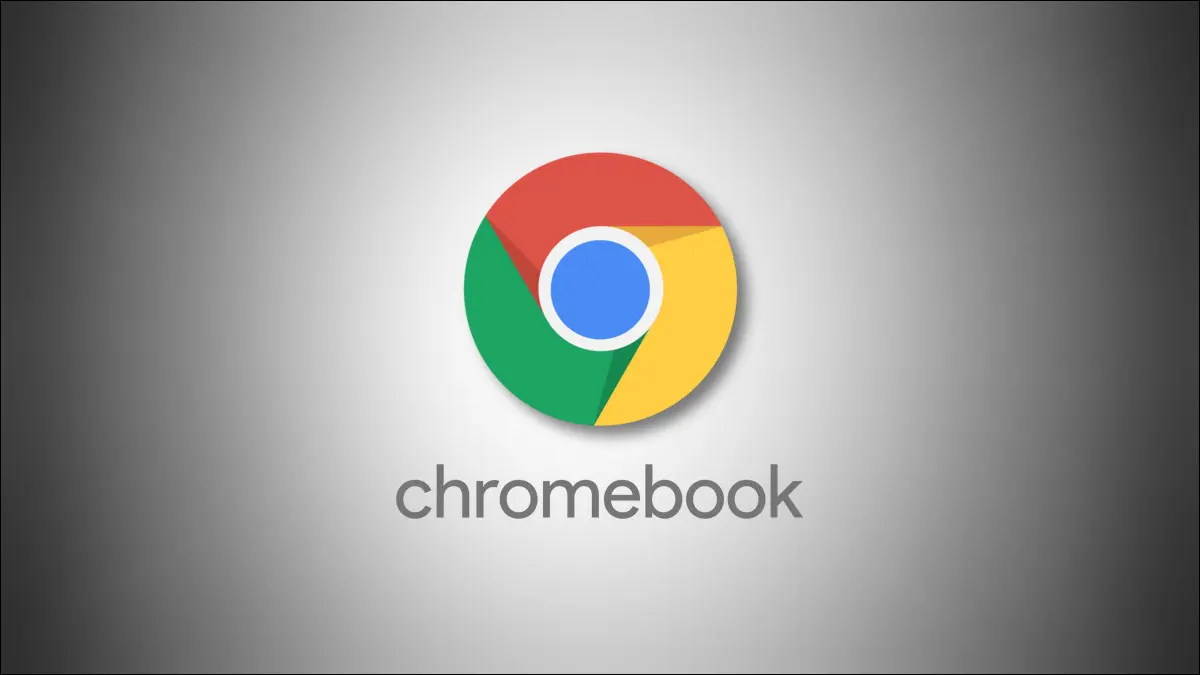
¿Tienes alguna pregunta o problema relacionado con el tema del artículo? Queremos ayudarte.
Deja un comentario con tu problema o pregunta. Leemos y respondemos todos los comentarios, aunque a veces podamos tardar un poco debido al volumen que recibimos. Además, si tu consulta inspira la escritura de un artículo, te notificaremos por email cuando lo publiquemos.
*Moderamos los comentarios para evitar spam.
¡Gracias por enriquecer nuestra comunidad con tu participación!